Como alterar o nome de usuário e o nome de exibição do Twitch

Quer dar um novo começo ao seu perfil do Twitch? Veja como alterar o nome de usuário e o nome de exibição do Twitch com facilidade.
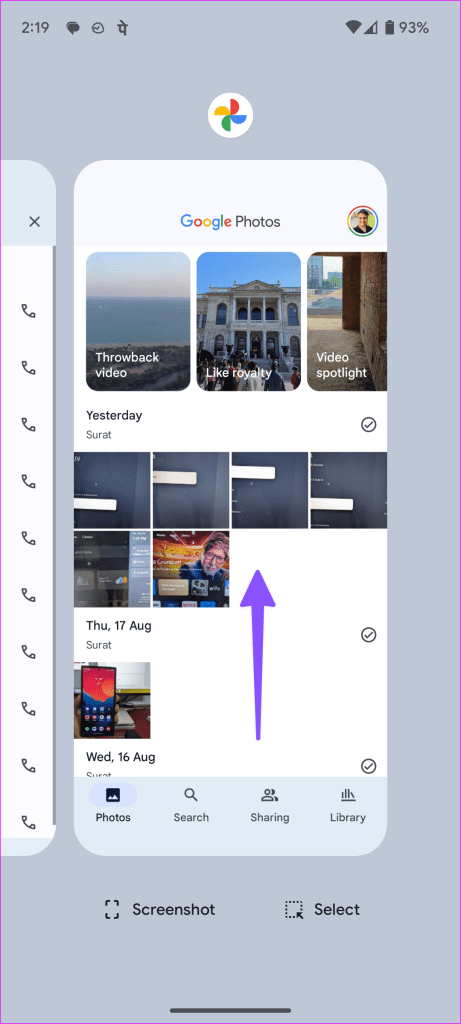
Com compartilhamento contínuo, disponibilidade entre plataformas e uma infinidade de recursos de edição inteligentes, o Google Fotos é facilmente um dos melhores aplicativos de galeria. No entanto, o serviço de armazenamento de mídia do Google não está isento de bugs. Às vezes, ele não carrega fotos , não reconhece rostos ou até mesmo não consegue mostrar todas as fotos do seu telefone. Aqui estão as melhores maneiras de corrigir o Google Fotos que não mostra todas as fotos no iPhone e Android.
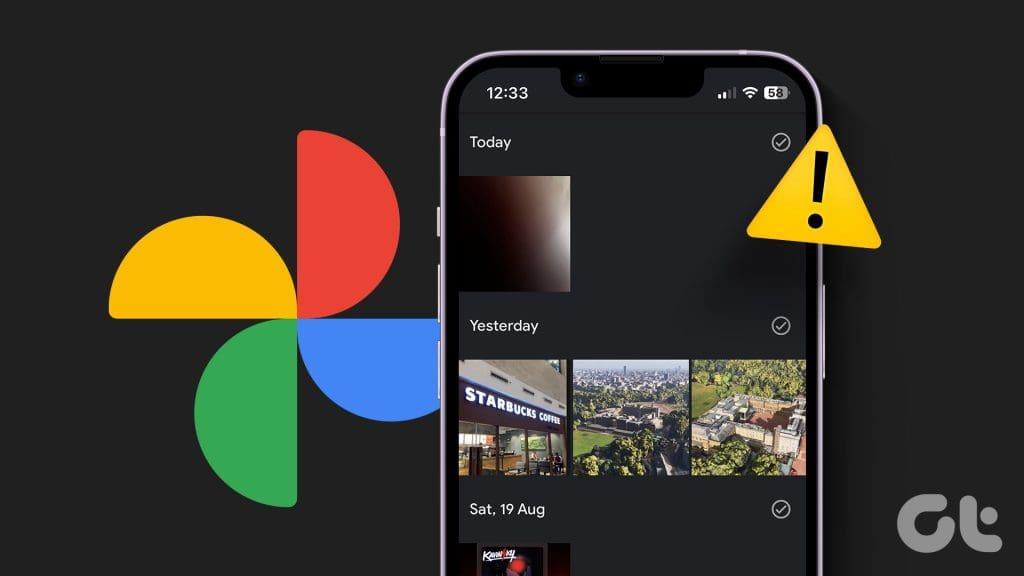
Além de ser o aplicativo de galeria padrão no Android, o Google Fotos também funciona como uma ferramenta de backup de mídia. Você ficará confuso quando o aplicativo não conseguir mostrar as fotos de backup. Muitos reclamaram que fotos e vídeos baixados não aparecem no Google Fotos.
Você pode reiniciar o aplicativo Google Fotos e tentar sincronizar novas fotos. Você pode deslizar para cima e segurar de baixo para abrir o menu de aplicativos recentes e deslizar para cima no Google Fotos para fechá-lo completamente.
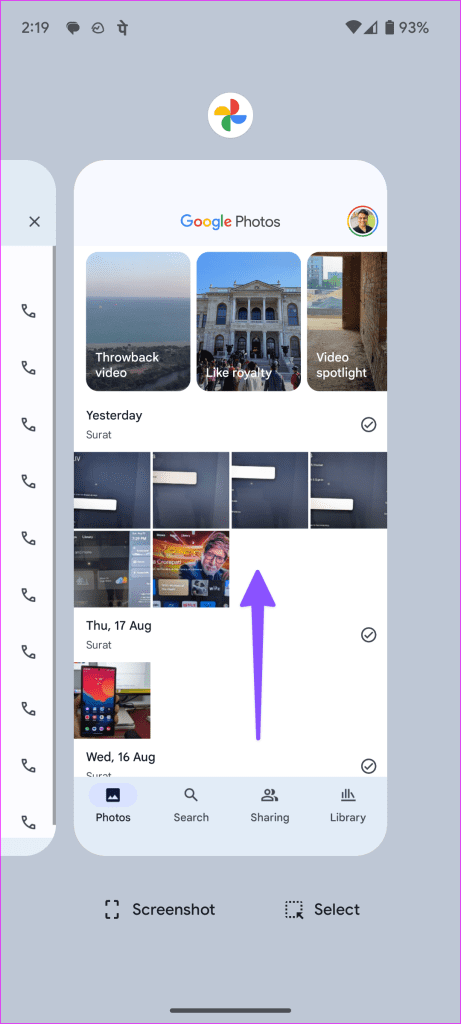
Se você tentar carregar arquivos de mídia enviados no Google Fotos em uma conexão de Internet incompleta, o aplicativo poderá enfrentar problemas de exibição. Você deve ativar o modo Avião e desativá-lo após algum tempo.
Se o seu telefone continuar perdendo barras de rede, redefina as configurações de rede e tente novamente.
Seus arquivos baixados não aparecem no aplicativo Google Fotos? Quando o seu telefone fica com pouco espaço, os arquivos de mídia baixados podem não aparecer. O navegador do telefone só pode baixar o arquivo, mas não pode gravar o mesmo armazenamento no dispositivo. Você precisa tomar as medidas necessárias para liberar espaço.
Passo 1: Abra as Configurações do seu Android.
Etapa 2: vá até Armazenamento. Verifique uma análise detalhada do espaço em seu telefone.
Etapa 3: você pode remover arquivos grandes, excluir aplicativos desnecessários e limpar o cache para liberar espaço.
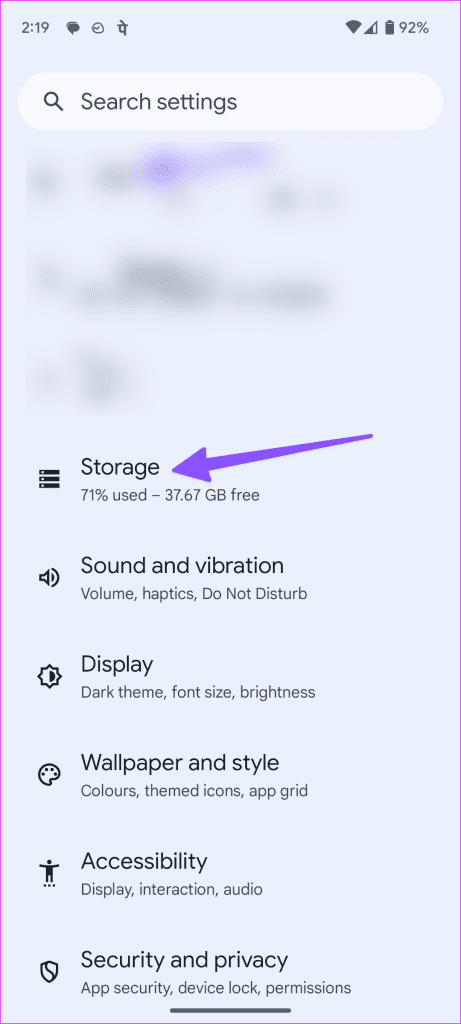
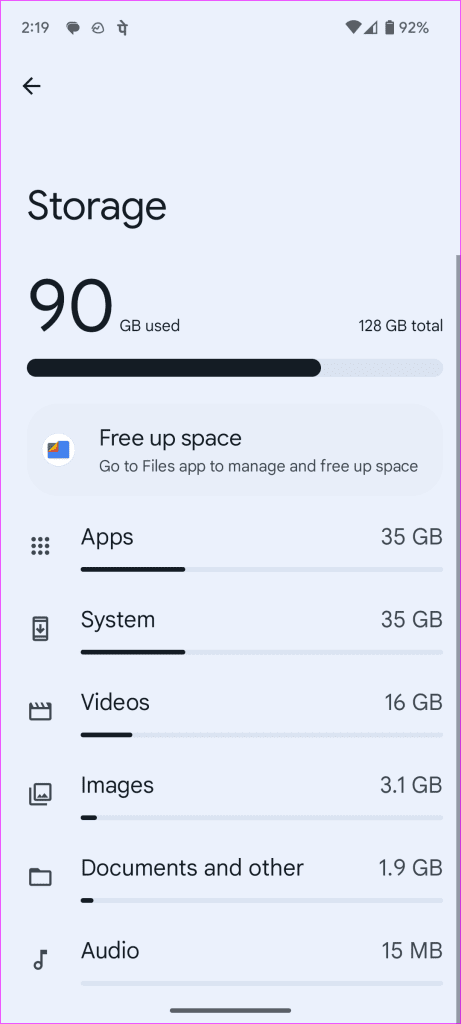
Você precisa ativar o backup do Google Fotos no seu telefone para sincronizar seus arquivos de mídia em todos os dispositivos. Veja como.
Passo 1: Inicie o Google Fotos no seu telefone.
Passo 2: Toque na foto do seu perfil no canto superior direito. Selecione Configurações de fotos.
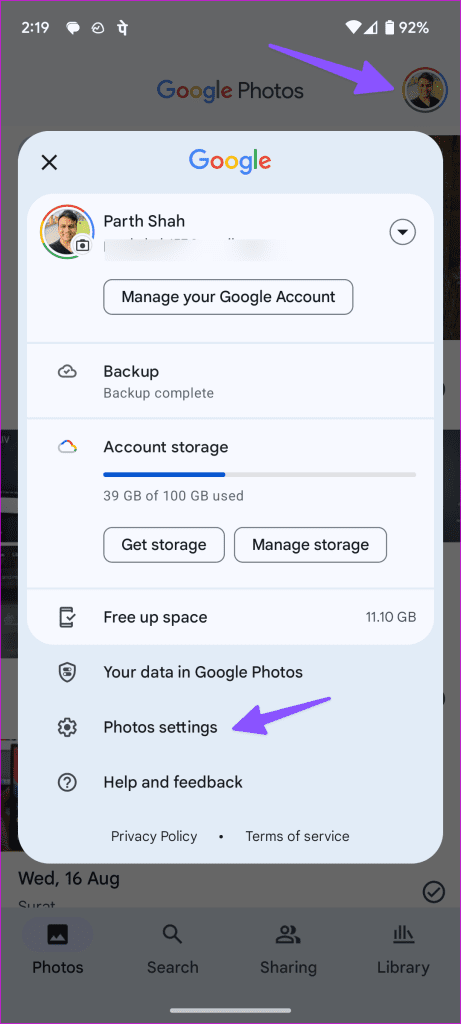
Passo 3: Toque em Backup e ative o mesmo no menu a seguir.
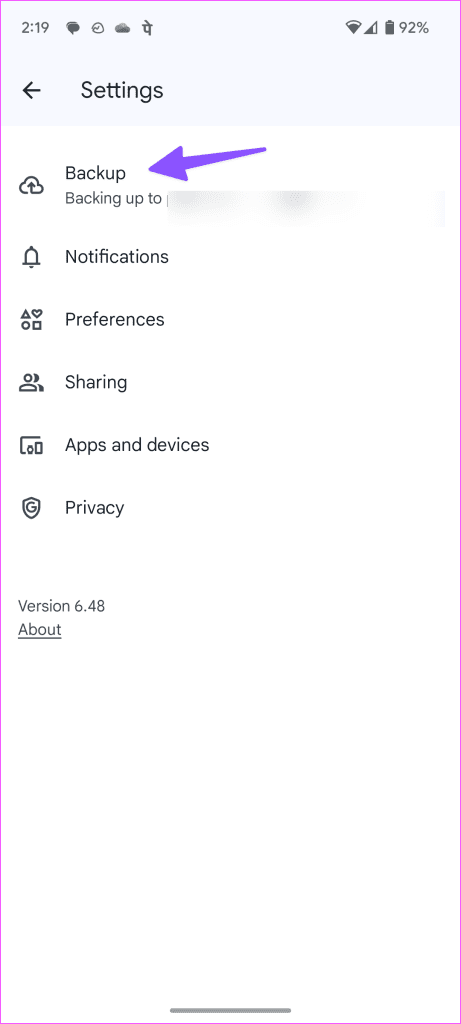
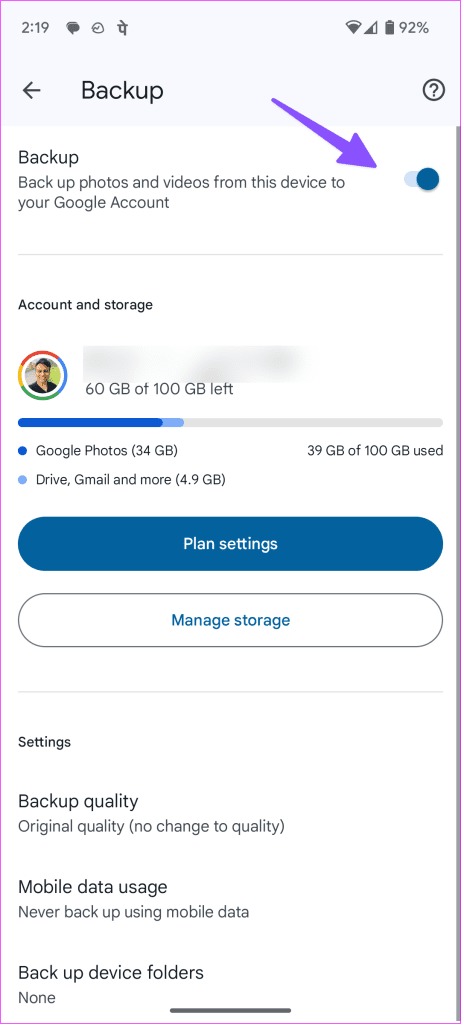
Você também pode definir a qualidade do backup e ajustar o uso de dados móveis durante o processo de backup.
Você excluiu acidentalmente vários arquivos de mídia do Google Fotos? O sistema remove o mesmo de todos os seus dispositivos conectados. Felizmente, você pode restaurar essas fotos e vídeos do Bin. Aqui está o que você precisa fazer.
Passo 1: Abra o Google Fotos e vá para Biblioteca.
Passo 2: Toque em Lixeira. Toque longamente e selecione os itens que deseja recuperar. Toque em Restaurar na parte inferior.
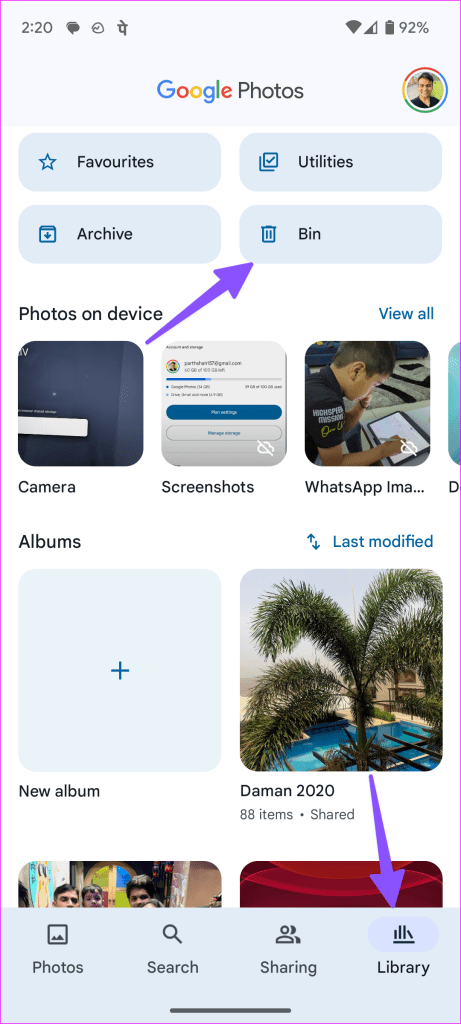
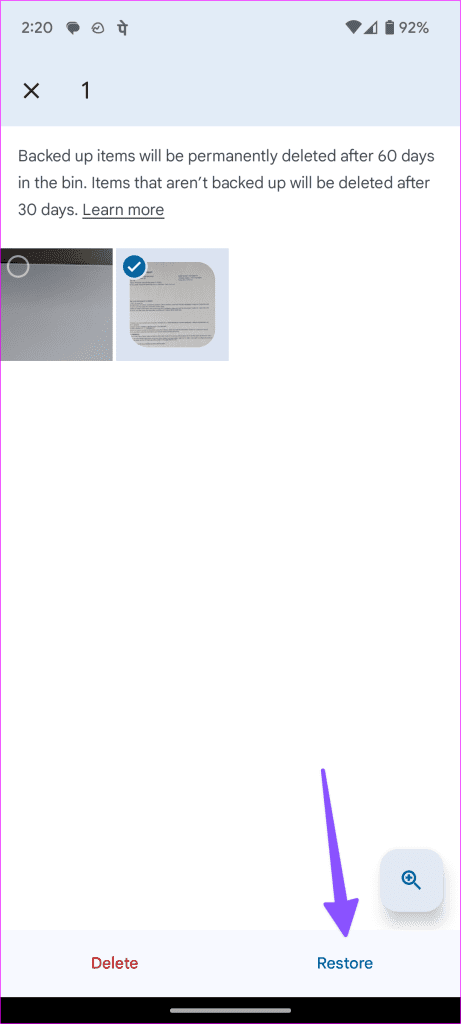
Seus arquivos de mídia devem começar a aparecer no aplicativo Fotos.
O Google oferece 15 GB de armazenamento no Drive gratuitamente. Se sua conta excedeu o espaço alocado, você poderá enfrentar problemas para enviar e verificar suas fotos. Veja como verificar o armazenamento do Drive e seguir as etapas necessárias para liberar ou comprar espaço adicional.
Passo 1: Inicie o Google Fotos em seu telefone e toque na imagem da conta no canto superior direito.
Etapa 2: você pode verificar o armazenamento da conta. Toque nele para verificar a análise detalhada.
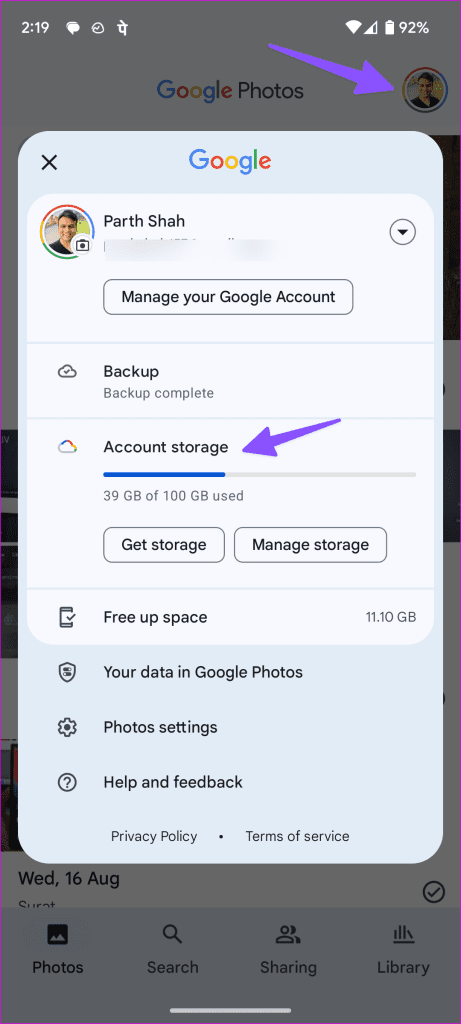
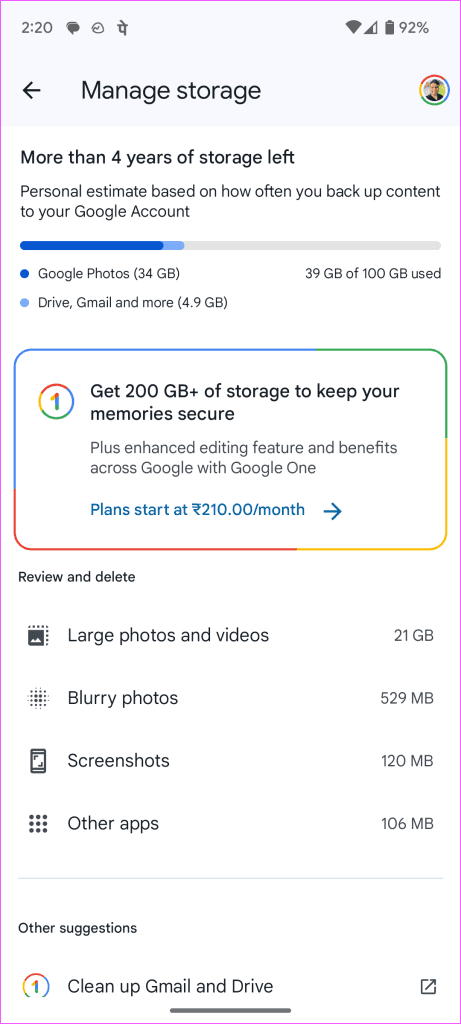
Você pode revisar as sugestões do Google Fotos para remover e excluir vídeos grandes, fotos desfocadas, capturas de tela e muito mais. Você também pode assinar um dos planos do Google One para comprar espaço adicional. O preço começa em US$ 2 por mês para 100 GB.
Se o aplicativo Google Fotos estiver funcionando mal, você pode forçar o encerramento do aplicativo e tentar novamente.
Passo 1: Dê um toque longo no ícone do aplicativo Google Photo e abra o menu de informações do aplicativo.
Passo 2: Toque em Forçar parada e reinicie o aplicativo para carregar o conteúdo.
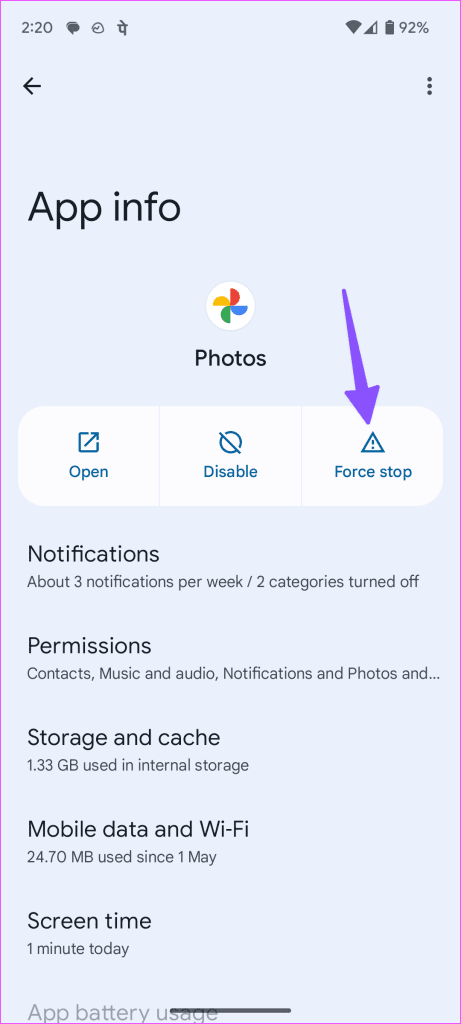
Um cache corrompido do Google Fotos geralmente atrapalha as funções do aplicativo no seu telefone. Você deve limpar o cache do Google Fotos e tentar novamente.
Passo 1: acesse o menu de informações do aplicativo Google Fotos (verifique as etapas acima).
Passo 2: Toque em ‘Armazenamento e cache’.
Etapa 3: selecione Limpar cache.
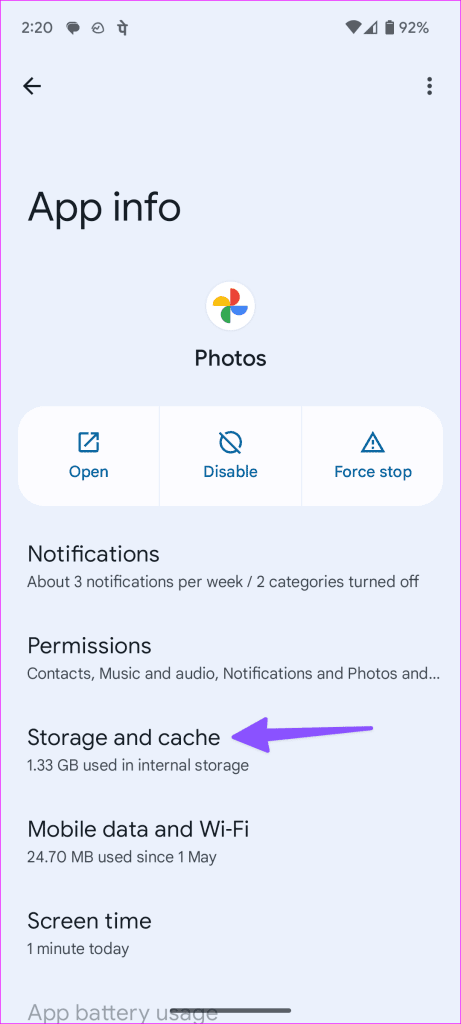
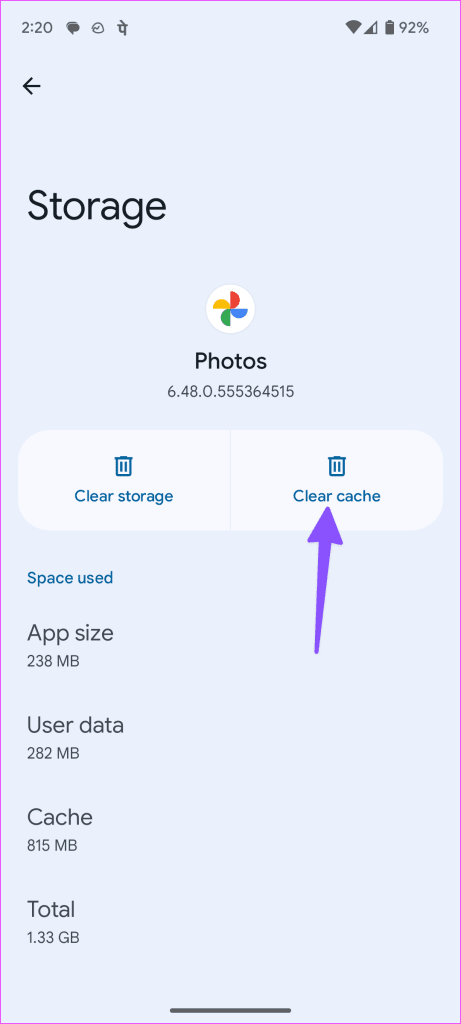
O Google atualiza frequentemente aplicativos móveis no iPhone e Android com novos recursos e correções de bugs. Você deve atualizar o Google Fotos para a versão mais recente e tentar novamente.
O Google Fotos pode não exibir todas as fotos e vídeos enviados para o seu telefone. Você pode usar a versão web do Google Fotos para verificar suas memórias.
Quando você baixa arquivos corrompidos em seu telefone, eles podem não aparecer no aplicativo Google Fotos. Você também deve verificar o status do Google Fotos no Downdetector e confirmar qualquer interrupção atual. Se houver um problema no servidor, você deverá esperar que a empresa o resolva.
Quer dar um novo começo ao seu perfil do Twitch? Veja como alterar o nome de usuário e o nome de exibição do Twitch com facilidade.
Descubra como alterar o plano de fundo no Microsoft Teams para tornar suas videoconferências mais envolventes e personalizadas.
Não consigo acessar o ChatGPT devido a problemas de login? Aqui estão todos os motivos pelos quais isso acontece, juntamente com 8 maneiras de consertar o login do ChatGPT que não funciona.
Você experimenta picos altos de ping e latência no Valorant? Confira nosso guia e descubra como corrigir problemas de ping alto e atraso no Valorant.
Deseja manter seu aplicativo do YouTube bloqueado e evitar olhares curiosos? Leia isto para saber como colocar uma senha no aplicativo do YouTube.
Descubra como bloquear e desbloquear contatos no Microsoft Teams e explore alternativas para um ambiente de trabalho mais limpo.
Você pode facilmente impedir que alguém entre em contato com você no Messenger. Leia nosso guia dedicado para saber mais sobre as implicações de restringir qualquer contato no Facebook.
Aprenda como cortar sua imagem em formatos incríveis no Canva, incluindo círculo, coração e muito mais. Veja o passo a passo para mobile e desktop.
Obtendo o erro “Ação bloqueada no Instagram”? Consulte este guia passo a passo para remover esta ação foi bloqueada no Instagram usando alguns truques simples!
Descubra como verificar quem viu seus vídeos no Facebook Live e explore as métricas de desempenho com dicas valiosas e atualizadas.








